右击桌面上的我的电脑——管理——设备管理器 , 如果看到某个设备显示为黄色感叹号 , 则说明没有正确安装此设备的驱动,此设备将不工作或者工作异常,那么如何解决这个问题呢,下面我们就来看一看 。
方法一 使用系统更新来更新驱动此方法仅适用于windows 10及以上的版本,windows 10已经集成了大量的设备驱动 , 且可以通过系统更新,自动更新驱动 。具体操作步骤如下
打开设置

文章插图
文章插图
打开百度APP看高清图片

文章插图
文章插图
若有需要更新或者安装的驱动,将会显示,我们安装更新即可 。也可以点击查看所有可选更新,自己选择更新哪些驱动

文章插图
文章插图

文章插图
文章插图
方法二 使用第三方工具更新此方法适用于所有的系统,而且方便快捷,比如我们可以使用驱动精灵、驱动人生、鲁大师等来更新驱动 。下面以驱动精灵为例:
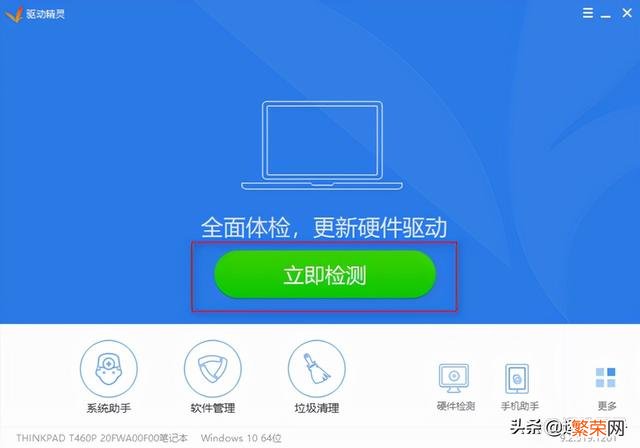
文章插图
文章插图
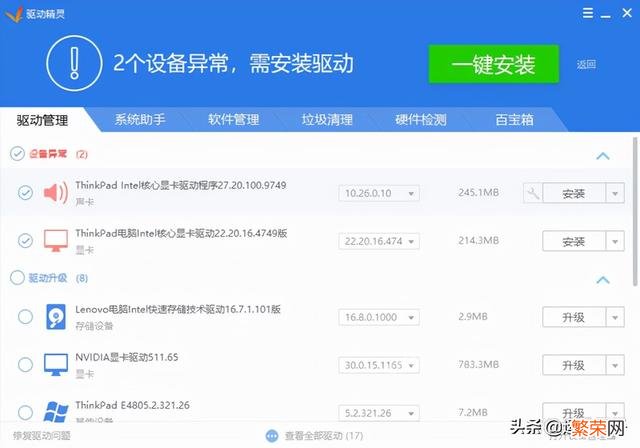
文章插图
文章插图
针对异常的设备 , 我们直接一键安装即可,可以升级的,我们可以根据自己的情况选择升级 。
方法三 通过电脑品牌官网下载驱动品牌机 , 即联想、惠普、戴尔等厂商生产的台式机或者笔记本,我们直接去官网下载对应型号产品的驱动即可 。以联想台式机为例:
首先百度搜索联想官网
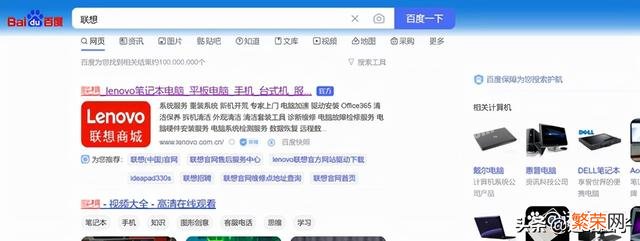
文章插图
文章插图
打开联想官方网站 , 在站内找到服务
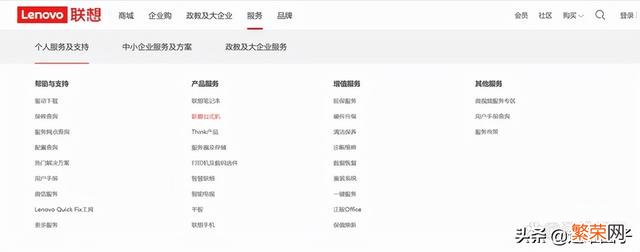
文章插图
文章插图
选择对应的产品型号

文章插图
文章插图
选择对应操作系统的驱动下载安装即可
【9008驱动锁死 win7系统9008驱动感叹号怎么回事】
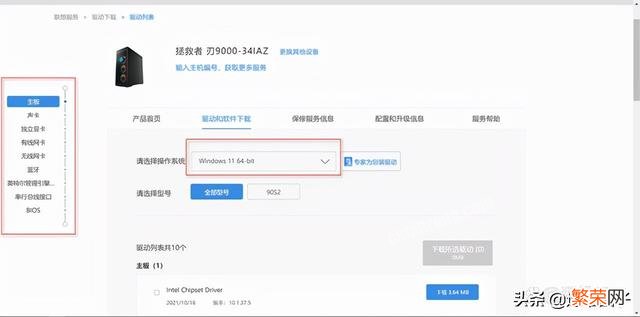
文章插图
文章插图
若为组装机,则需要去不同设备,不同厂家的官网下载,一般情况主板包含大部分设备的驱动,这里我们以技嘉主板为例
打开技嘉官网,找到主板,并选择自己的主板型号
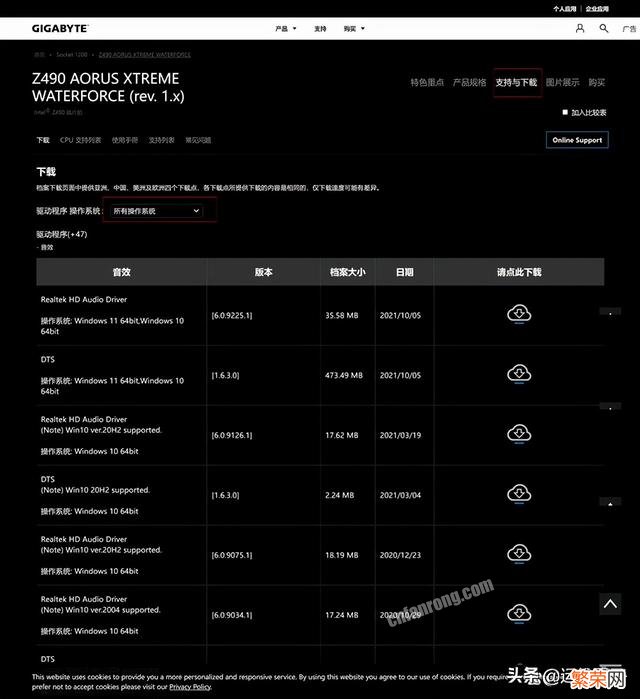
文章插图
文章插图
方法四 通过设备官网下载驱动通过设备信息查看软件,查看我们需要安装驱动的设备型号信息 , 然后去官网下载 。下面以NVIDIA(英伟达)显卡驱动为例
首先打开英伟达官网,然后选择对应产品的驱动

文章插图
文章插图

文章插图
文章插图
总结通过上面的方法,更新完驱动后,重启电脑就可以了 。
- u盘重装win10系统步骤 win11系统如何更新驱动
- 升级WIN11后无法安装显卡驱动 win11怎么重装显卡驱动程序
- vivo NEX 3 5G评测 nex3什么时候出来的
- 电脑系统音频驱动怎么安装 系统音频驱动异常或者未安装怎么处理
- 特斯拉Model Y后轮驱动版——中国官网:交付时间缩短为4-8周
- 实例讲解电机驱动电路应该如何设计 电机驱动
- 电脑显示u盘驱动器存在问题怎么办
- 万能摄像头驱动安装 摄像头万能驱动怎么安装
- OPPO手机查找锁死怎么办 oppo查找手机锁死是什么意思
- 缺少硬盘驱动怎么办 缺少磁盘驱动怎么解决
